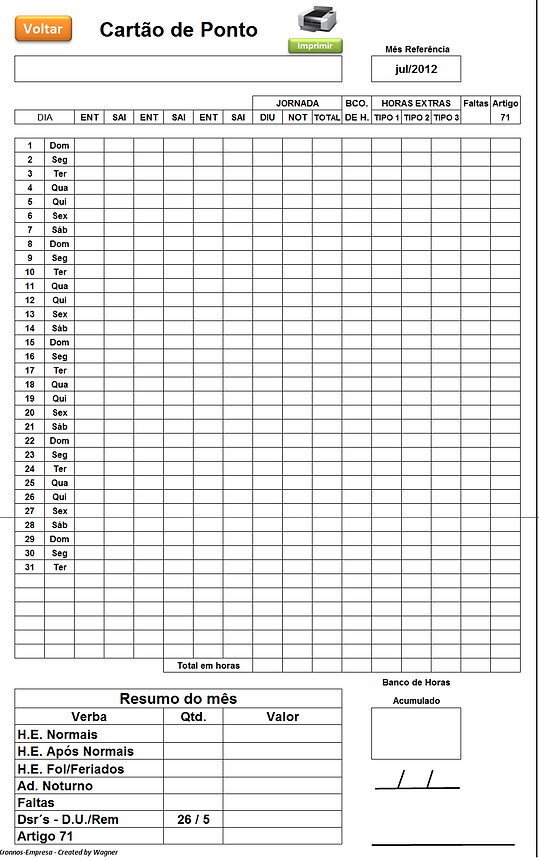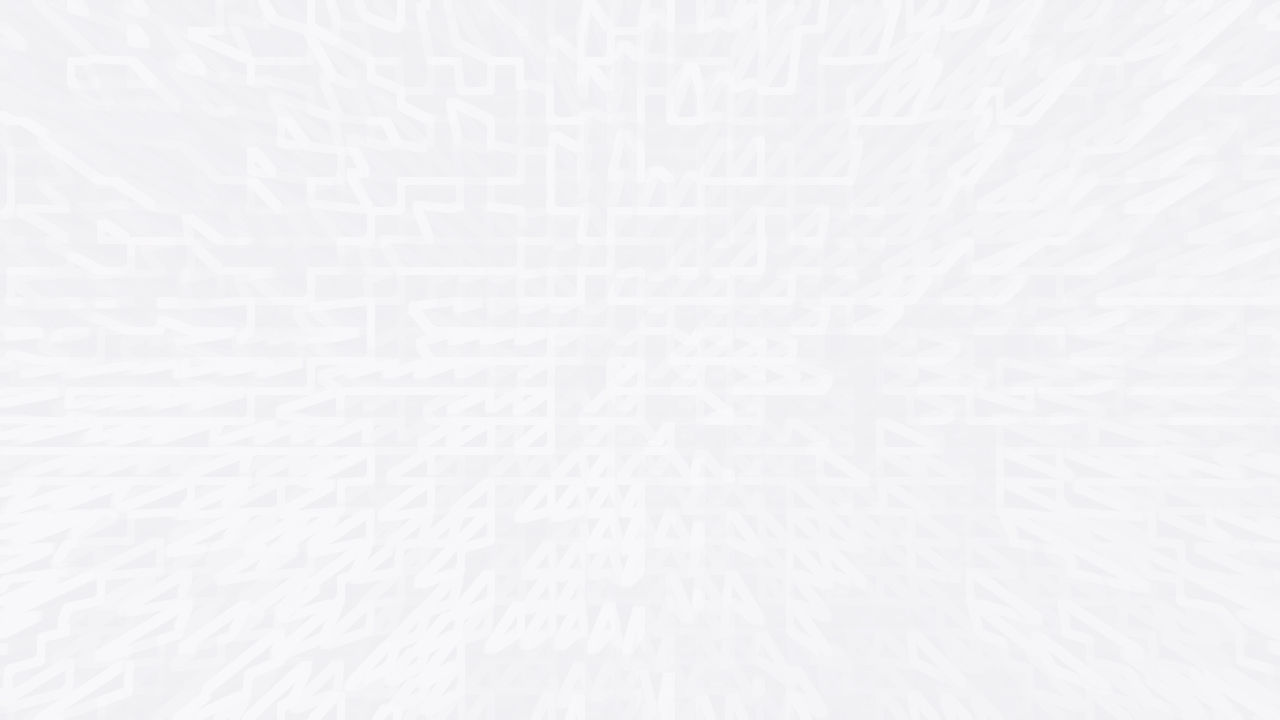
Kronnos-Empresa
A assessoria em cálculos trabalhista desde 1989 aponta claramente a necessidade e dificuldade enfrentada pelas pequenas empresas, com poucos funcionários, de controlar os horários de seus colaboradores.
É sabido que empresas com até 10 funcionários não são obrigadas a manter controle de horas trabalhadas de seus funcionários, porém, podem perfeitamente sofrer este tipo de condenação.
Como não são impedidas, é aconselhável que se faça um controle!
O Sistema Kronnos-Empresa, é o sucessor do Sistema Jornadas e nesta quarta versão o Sistema foi concebido em Excel 2.010.
Além de novo nome o Sistema recebeu diversos recursos, sem perder sua simplicidade, característica que o consagra!
Verifique abaixo as principais funções do Sistema!
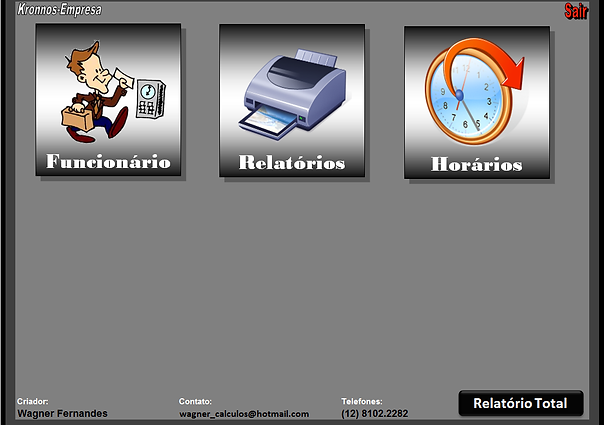
Tela Inicial
Nesta tela você tem acesso a toda funcionalidade do sistema.
Novo Botão "Relatório Total" leva você ao mais novo recurso do Sistema, um relatório contendo dados de todos funcionários, possibilitando um panorama geral da empresa quanto a horas extras.

Funcionário
Ao clicar no botão funcionário outros dois botões surgem, Cadastrar e Consultar.
Ao clicar em “Cadastrar”, você terá acesso à tela com formulário contendo diversas informações sobre o funcionário a ser cadastrado. Nesta tela, o nome e salário, são as únicas informações que o usuário é obrigado a informar para que o cadastro seja efetuado, as demais informações podem ser ignoradas.
Depois de cadastrado, basta clicar Consultar, para ter acesso às informações dos funcionários. Nesta tela também é possível corrigir os dados cadastrados.
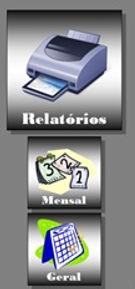
Relatórios
Neste botão você tem acesso a dois tipos de relatórios, mensais e geral.
No “Mensal”, você terá acesso aos relatórios mensais dos funcionários. Basta informar o nome do funcionário e o mês desejado, que as informações referentes a este mês aparecem no quadro “Resumo do Mês” logo abaixo.
Além disso você poderá visualizar e imprimir o relatório daquele mês, acessando-o através do botão “Ver Relatório”.
Caso deseje corrigir os dados já lançados, basta clicar em “Corrigir Relatório”, que os dados lançados naquele mês, são lançados de volta ao sistema e você poderá modificar o que for preciso e salvar novamente.
Ao clicar em “Geral”, você tem acesso à tela contendo todos dados já informados ao sistema, bem como a tudo que foi calculado. Basta informar o nome do funcionário que o quadro abaixo é preenchido com suas informações, relativamente ao período de 1 ano, abrangido pelo sistema.
Nenhum dado pode ser modificado nesta tela, este relatório apenas apresenta um quadro geral de cada funcionário, bastante útil se analisado criteriosamente, pois pode por exemplo, alertar quando está havendo um acumulo excessivo no banco de horas de determinado funcionário.

Tela contendo resumo do mês escolhido, e também de acesso aos relatórios mensais.
O botão "Corrigir Relatório" faz com que o espelho do mês escolhido, seja carregado no sistema.
Isso permite que sejam feitas correções no relatório para ser salvo novamente.

Tela contendo um resumo geral de todo período.
Este relatório pode ser impresso e contém mês a mês, todas as verbas calculadas pelo sistema, quantidades de horas e respectivos valores.
Caso tenha o cadastro de um funcionário para testes, você poderá fazer lançamentos futuros, com diversos formatos de horários e comparar os resultados.
Sabendo assim antecipadamente, qual é o melhor esquema de horários a ser utilizado.

Horários
No botão "Lançar Horários" você terá acesso às telas de configuração do ponto e de lançamento de dados.
O botão "Encerrar Banco" permite o encerramento de banco de horas, caso esteja usando esta modalidade.
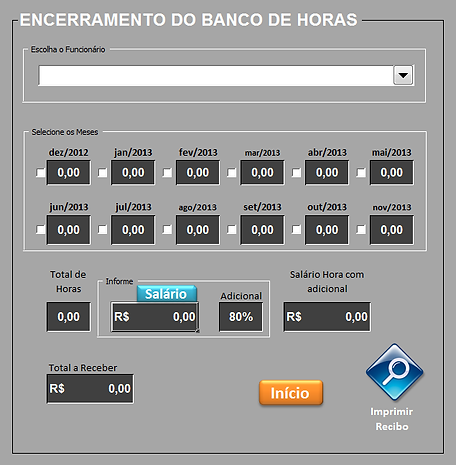

Abordaremos primeiro o encerramento de banco de horas.
Caso seja permitido à categoria do funcionário que está controlando o uso de sistema de banco de horas, é aqui que você faz o encerramento de um período.
Ao selecionar um funcionário pelo nome, suas horas acumuladas no banco aparecem em seus respectivos meses. Basta selecionar os meses que deseja encerrar que o sistema irá fazer os cálculos do período selecionado.
Após selecionar o período desejado, o total de horas acumulados é apresentado, informe o salário ou caso seja o seu último salário pode ser inserido automaticamente pelo botão “Salário”.
Após informar o adicional o sistema calcula o salário hora com adicional e também o total a receber.
No caso de saldo negativo é necessário uma análise da convenção coletiva da categoria controlada para verificar se existe previsão para estes casos.
Depois de selecionado o período desejado, você pode imprimir o recibo conforme exibido ao lado.
Lançar Horários
Ao clicar em "Lançar Horários" você tem acesso à primeira tela (de duas) de configuração do sistema.
Nesta tela você poderá carregar uma configuração já salva, é possível salvar até 10 tipos de configurações!
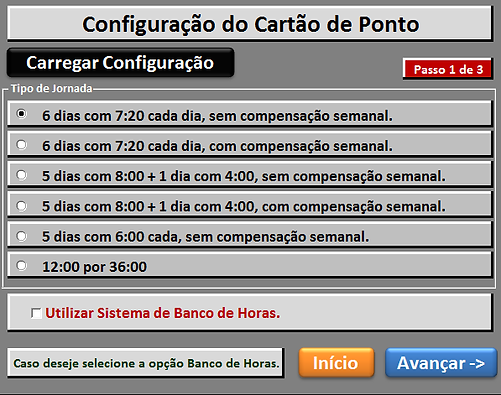
Nesta tela define-se o tipo de jornada que será utilizada, conforme explicadas abaixo:
“6 dias com 7:20 cada dia, sem compensação semanal.”
Com esta jornada temos o limite semanal de 44:00. Este modelo não permite a compensação semanal, porém permite o uso do sistema de banco de horas. Caso opte pelo uso do Sistema de Banco de Horas, você será indagado quanto à quantidade de horas extras diárias passíveis de compensação, ou seja, o número de horas extras no dia que podem ser computadas na compensação.
“6 dias com 7:20 cada dia, com compensação semanal.”
A jornada semanal neste caso é a mesma de 44:00. Mas, contrário ao anterior, neste modelo temos a possibilidade de trabalhar com a compensação semanal, porém impossibilitado de utilizar o banco de horas.
Cabe esclarecer que considera-se como compensação semanal, quando horas trabalhadas a mais em um dia, são compensadas em outro dia dentro da mesma semana.
Já no caso do banco de horas a compensação de horas trabalhadas a mais pode ocorrer em outra semana, ou mesmo em outro mês. Por este motivo a incompatibilidade das duas modalidades.
“5 dias com 8:00 + 1 dia com 4:00, sem compensação semanal.”
Este modelo também resulta em 44:00 horas semanais e permite o uso do sistema de banco de horas. Importante salientar sobre a marcação do dia cujo limite de jornada é de 4 horas, isso ocorre normalmente aos sábados, mas existe uma coluna onde qualquer dia da semana pode ser considerado como o dia com jornada de 4 horas.
“5 dias com 8:00 + 1 dia com 4:00, com compensação semanal."
Neste tipo o sistema de banco de horas não pode ser utilizado, porém é um dos mais utilizados por permitir a compensação semanal.
Diversas empresas utilizam deste sistema, quando compensam o sábado com acréscimos durante a semana, por exemplo: o funcionário trabalha de segunda a quinta 9 horas, ou seja, 1 hora a mais, e na sexta apenas 8 horas, folgando o sábado, a somas das horas trabalhadas na semana resulta em 44 horas.
“5 dias com 6:00 cada, sem compensação semanal.”
Esta modalidade foi solicitada por um cliente e está disponível a todos. (Peça a sua!)
“12:00 por 36:00”
Conhecida e muito utilizada pelo setor de segurança e saúde.
IMPORTANTE: Caso escolha a compensação semanal ou mesmo o sistema de banco de horas, será necessário que informe a quantidade de horas extras diárias que podem ser compensadas. Por exemplo:
Caso escolha 2:00 (duas horas) o sistema considerará que até a segunda hora extra por dia, pode entrar na compensação, seja esta semanal, seja para o banco de horas. As horas extras que por ventura ocorrerem acima deste limite, serão consideradas diretamente como horas extras. Veremos mais sobre este assunto na próxima tela de configuração.
Após informar os dados solicitados, clique em avançar.
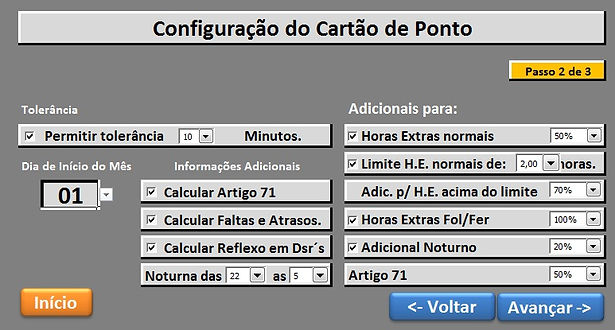
Nesta tela outros detalhes do controle são exigidos, veremos detalhadamente cada um deles.
Tolerância
Ao permitir tolerância, o sistema irá ignorar a quantidade de minutos selecionado neste item, tanto para mais como para menos. Caso o limite seja ultrapassado a totalidade dos minutos será considerada.
Dia de início do mês
Informe neste campo o dia que inicia o mês de apuração em sua empresa. Existem diversas empresas que adotam períodos, como por exemplo: do dia 16 a 15 ou 20 a 19. Selecione o primeiro dia.
Informações Adicionais
Calcular Artigo 71
Ao selecionar este item você permite ao sistema monitorar o intervalo concedido ao funcionário e se caso for inferior ao devido, o sistema computa o tempo que falta para completar o intervalo. Em coluna própria, o Sistema demonstra estas diferenças de intervalo, para a devida indenização com adicional mínimo de 50%, conforme preceitua o artigo.
Calcular Faltas e Atrasos
Habilitando este recurso, caso não esteja utilizando nenhum tipo de compensação, o sistema identificará os atrasos e calculará seu valor com base no salário do funcionário. As faltas podem ser marcadas em coluna própria e assim como os atrasos seus valores são calculados.
Calcular Reflexo em Dsr´s
Este recurso permite ao sistema calcular a média de horas extras e noturnas do mês e as aplique nos dias de repouso semanal remunerado.
Noturna
Neste ponto você pode determinar o período a ser considerado como noturno, por padrão das 22:00 as 5:00.
Adicionais para:
Horas Extras normais
São aquelas trabalhadas logo após a jornada normal.
Limite H.E. normais de
Esta opção limita a quantidade de horas extras que recebem o adicional escolhido para horas extras normais e permite que você determine um adicional para as horas extras excedentes a este limite. Por exemplo, caso sua CCT preveja adicional de 60% para as duas primeiras e de 80% para as demais horas extras do dia, você seleciona 60% para Horas Extras normais, e no “Limite H.E. normais de”, defina como 2 horas e abaixo no item “Adic. p/ H.E. acima do Limite” escolha 80%.
Adic. p/ H.E. acima do Limite
Defina aqui o adicional das horas extras trabalhadas além do limite estabelecido para “Horas extras normais”.
Horas Extras Fol/Fer
Selecione esta opção caso queira calcular domingos e feriados, bem como folgas não concedidas. Informe o adicional correspondente.
Adicional Noturno
Marque esta opção para calcular esta verba, defina aqui também o adicional noturno de sua categoria, bem como os horários de início e término deste período.
Artigo 71
Caso selecionado o sistema solicitará aqui o adicional a ser utilizado. Informe também como deseja que seja calculado, proporcional ou 1 hora.
Após estas informações clique em Avançar.
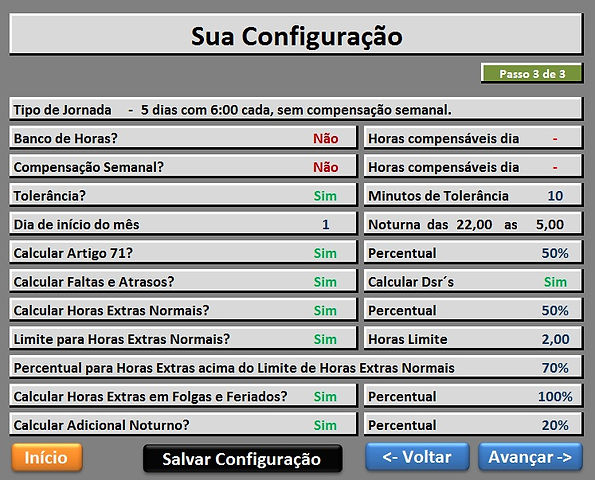
Nesta tela você faz a conferência da sua configuração e tem a oportunidade de salvar esta configuração para uso posterior.
Clique em avançar.
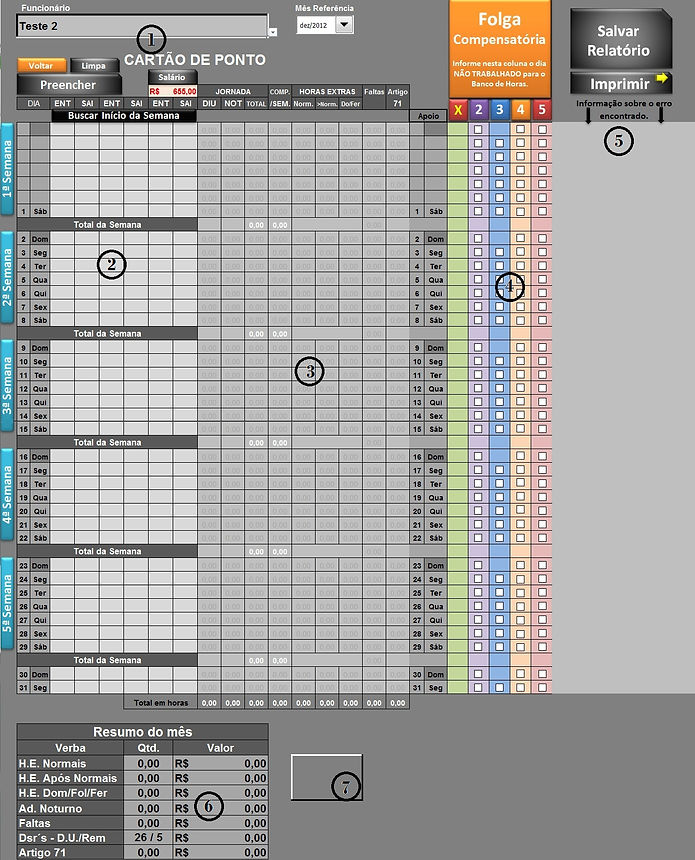
Nesta tela você escolhe o funcionário, o mês de referência e começa os lançamentos de horários.
Ao efetuar os lançamentos o sistema irá calculando automaticamente as jornadas trabalhadas, divididas em diurnas e noturnas e por fim a coluna total, que contém a jornada total deste dia.
Com base nos limites estabelecidos na planilha de configuração o sistema irá fornecer os resultados de horas extras e noturnas trabalhadas.
Na parte inferior desta tela você tem o resumo do mês em quantidade de horas e seus respectivos valores.
Veja mais detalhadamente abaixo:
1 - Aqui você seleciona o Funcionário, o mês e o salário. Para utilizar o último salário, basta clicar no botão "Salário", ou digite o salário desejado.
O botão "Voltar", faz com que retorne às telas de configuração
O botão "Limpa" apaga todos os horários digitados.
E o botão "Preencher" traz o recurso de auto preenchimento do espelho de ponto com os
horários desejados.
O botão "Buscar Início da Semana" faz com que o sistema busque no mês anterior os horários da última semana, para compor a totalidade da semana. Este recurso é utilizado quando a compensação semanal está em uso.
É importante saber que as horas extras ou noturnas destes dias que pertencem ao mês anterior, não são calculadas no mês corrente.
2 - Esta área é destinada ao lançamento dos horários trabalhados, o sistema prevê até seis registros por dia, propiciando até três períodos de trabalho por dia. Para cada registro de entrada deve haver uma saída, caso contrário o sistema informa um ERRO.
3 - Nesta parte o sistema retorna os resultados, de acordo com os horários digitados bem como a configuração estabelecida anteriormente.
4 - Estas colunas são destinadas a anotações marcações adicionais, conforme abaixo:
Primeira coluna - visível apenas para jornadas de 8 horas, esta coluna permite que se escolha o dia da semana que terá como limite 4 horas.
Segunda coluna - marque nesta coluna os domingos, feriados ou folgas trabalhados que não tiveram folga compensatória. A jornada destes dias serão computadas como Horas Extras do Tipo 3.
Terceira coluna - nesta coluna marque os feriados do mês para que os dsr´s se ajustem.
Quarta coluna - no caso de estar utilizando o sistema de banco de horas, marque nesta coluna os dias de folga concedida para o banco de horas. As folgas normais, aquelas referente a domingos ou feriados, não recebe marcação alguma, basta deixar em branco.
Quinta coluna - nesta coluna as faltas cometidas podem ser assinaladas. As faltas justificadas, não recebem marcação.
5 - O botão "Salvar Relatório", salva o relatório ativo na pasta funcionários, no arquivo criado no momento que se cadastra o funcionário. Você pode salvar relatórios quantas vezes desejar, caso observe algum erro, basta corrigir e salvar novamente.
O botão "Imprimir" leva você a tela com versão de impressão do relatório, veja mais abaixo um exemplo desta tela.
O Restante do espaço abaixo dos botões, servem para indicar erros ocorridos na inserção dos horários. Erros de digitação, horários incompletos e outros enganos estão previstos.
6 - Aqui você tem em tempo real, ou seja, a cada dia digitado, o quanto está resultando em quantidade de horas e respectivos valores. Somente as verbas previamente selecionadas compõem este quadro.
7 - Somente no caso de uso do sistema de banco de horas, você terá neste quadro a quantidade acumulada no mês corrente.
Abaixo a versão de impressão do Relatório!